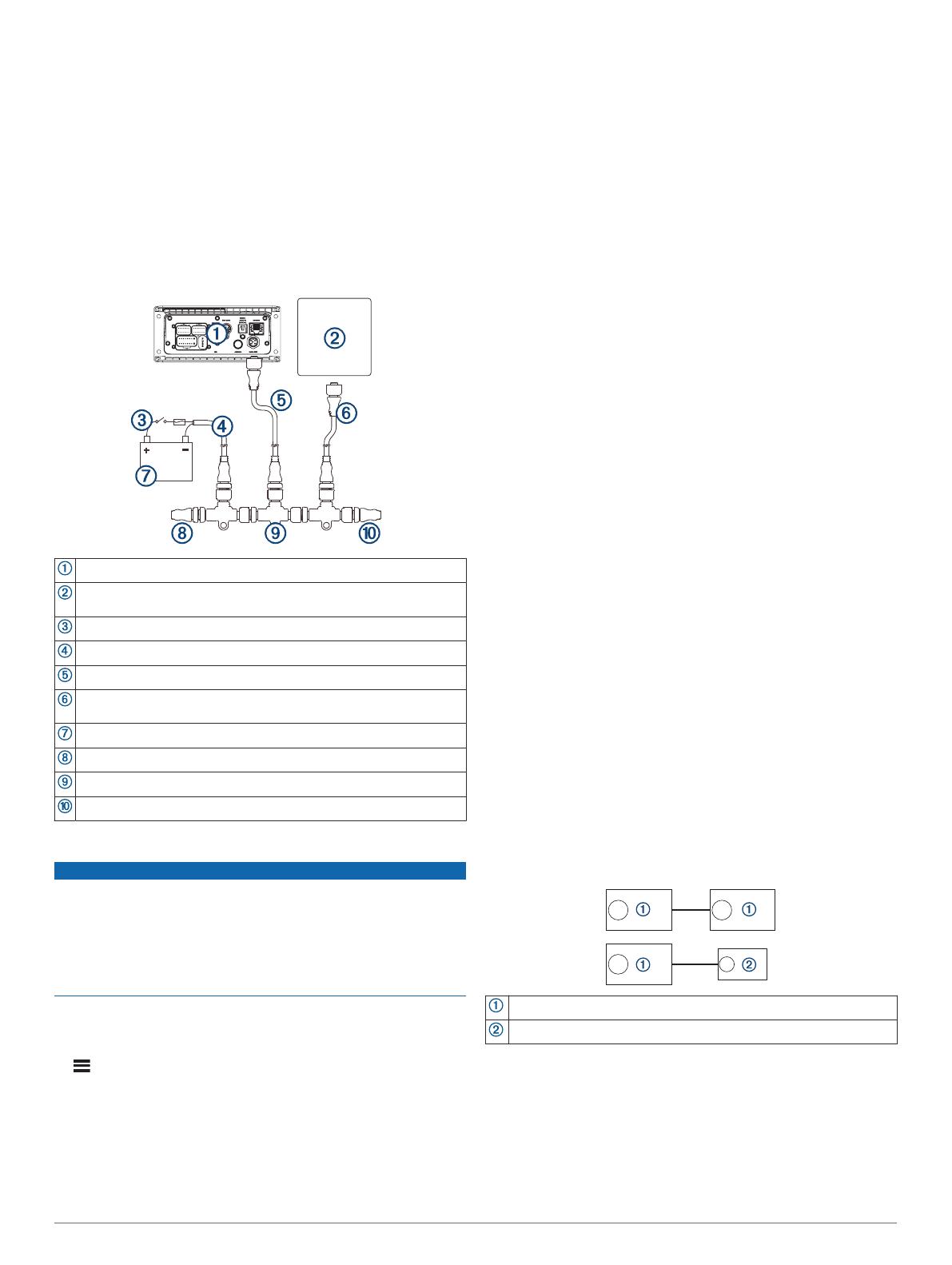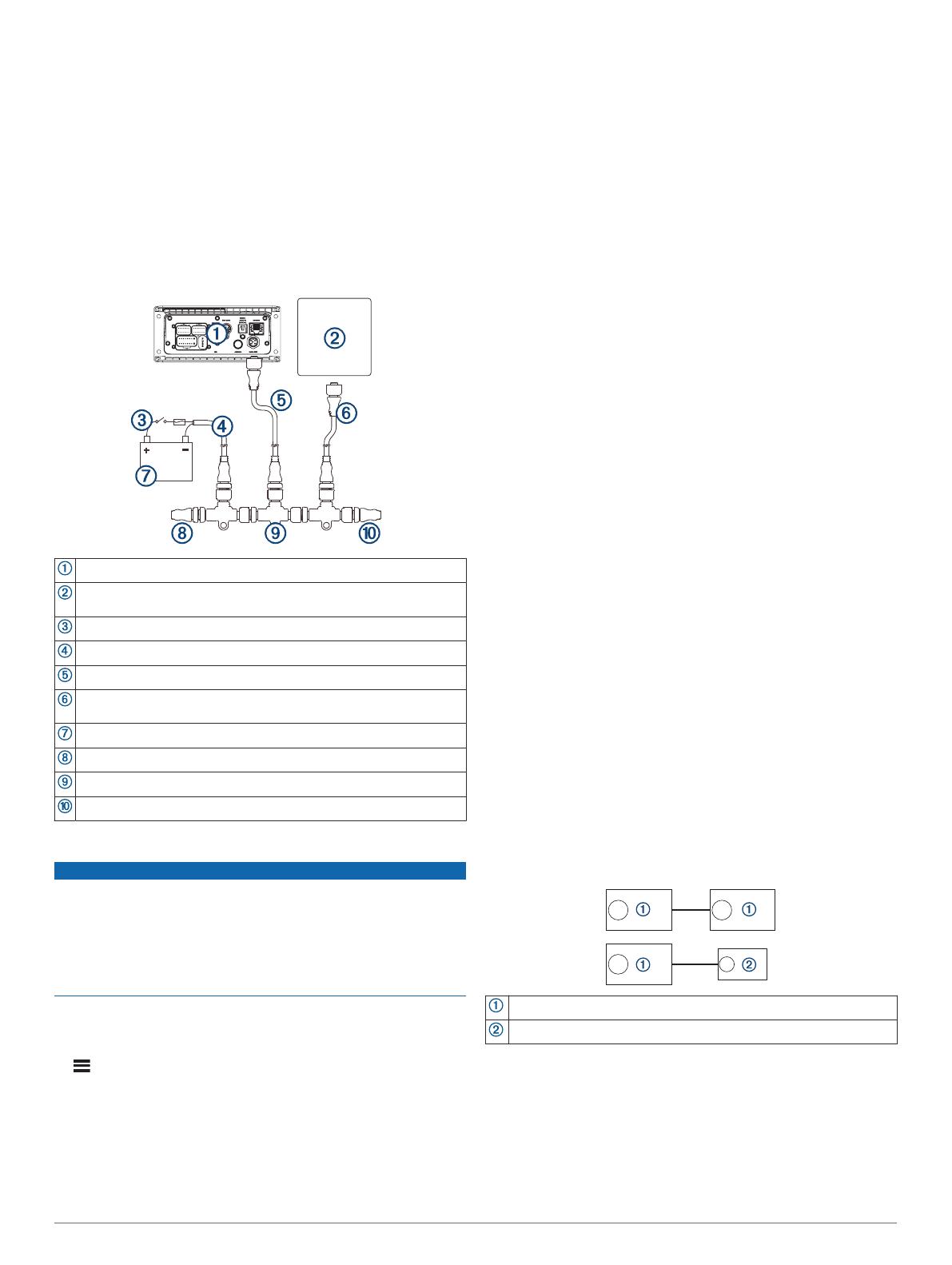
SiriusXM チューナーモジュールの接続
このデバイスは、SiriusXM SXV300 以降の車両チューナーモジ
ュールと互換性があります。
1
USB ソースをすでに接続している場合は、ステレオから取り
外します。
2
SiriusXM チューナーモジュールからステレオ背面の SXM
TUNER ポートにケーブルを接続します。
3
SiriusXM チューナーモジュールとアンテナに付属の指示に従
って SiriusXM の取り付けを完了します。
4
必要に応じて、USB ソースを再接続します。
5
ステレオの取り付けを完了します。
NMEA 2000 システム配線図
ステレオ
サポートされているチャートプロッター MFD または互換性のある
Fusion NMEA 2000 リモートコントロール
インラインスイッチ
NMEA 2000 電源ケーブル
ステレオから NMEA 2000 ドロップケーブル(最大 6 m(20 ft))
チャートプロッター MFD または互換性のある Fusion NMEA 2000
リモートコントロールからの NMEA 2000 ドロップケーブル
DC 9~16 V の電源
NMEA 2000 ターミネーターまたはバックボーンケーブル
NMEA 2000 T コネクタ
NMEA 2000 ターミネーターまたはバックボーンケーブル
オプションの有線
NRX
リモートコントロールの設定
注記
ステレオはデフォルトで NMEA 2000 ネットワークで動作する
ように設定されており、オプションの有線 NRX リモートコント
ロールが直接ステレオに接続されている場合にのみ、NRX 電源
オプションを有効にする必要があります。 ステレオが NMEA
2000 ネットワークに接続されているときにこのオプションを有
効にすると、NMEA 2000 ネットワーク上の他のデバイスが損傷
する可能性があります。
オプションの有線 NRX リモートコントロールを NMEA 2000 ネ
ットワーク経由ではなくステレオに直接接続する場合は、追加の
設定が必要です。
1
> 設定 > 電源オプションを選択します。
2
次の中からオプションを選択します。
• ステレオとオプションの有線リモコンの両方を NMEA
2000 ネットワークに接続している場合は、NRX 電源オプ
ションが選択されていないことを確認します。 これによ
り、オプションのリモコンが NMEA 2000 ネットワークか
ら電力を取得することができます。
• オプションの有線リモコンを NMEA 2000 コネクタを介し
てステレオに直接接続した場合は、NRX 電源オプションを
選択します。 これにより、ステレオからオプションのリモ
コンに電力が供給されます。
Fusion PartyBus ネットワーク
Fusion PartyBus ネットワーク機能を使用すると、有線接続また
はワイヤレス接続を組み合わせて、ネットワーク上の互換性のあ
る複数のステレオを接続できます。
Apollo RA670 ステレオなどの互換性のあるステレオを、ネット
ワークに接続された他の互換性のあるステレオとグループ化で
きます。 グループ化されたステレオは、グループ内のすべての
ステレオで利用可能なソースを共有し、メディア再生を制御でき
ます。これにより、船舶全体でオーディオ体験を同期させること
ができます。 ネットワーク上の互換性のあるステレオまたはリ
モートコントロールから、必要に応じてグループをすばやく作
成、編集、および分割できます。
注: Apollo SRX400 などのゾーンステレオは、グループを作成
または結合して、他のステレオからのソースを制御および再生で
きますが、そのソースをグループと共有することはできません。
ソースを共有する際のその他の考慮事項については、マニュアル
を参照してください。
グループ化されているかどうかにかかわらず、互換性のあるステ
レオおよびリモートコントロールを使用して、ネットワーク上の
任意のステレオで使用可能なスピーカーゾーンの音量を調整で
きます。
有線ネットワークに関する考慮事項
ネットワークの設置を計画する際は、すべての有線接続について
次の考慮事項を遵守してください。
• RJ45 コネクタ付きの標準の CAT5e または CAT6 ネットワー
クケーブルを使用してデバイスを接続する必要があります。
• 1 本のネットワークケーブルを使用して、互換性のある 2 台
のデバイスを直接接続できます。
• 互換性のある 2 台以上のデバイスをネットワークに接続する
場合は、有線ネットワークスイッチと有線またはワイヤレス
のネットワークルーターを使用する必要があります。
• ネットワークにルーターを設置する場合は、デフォルトで
DHCP サーバーになるように設定されている必要がありま
す。 詳細については、ルーターのマニュアルを参照してくだ
さい。
• ルーターを設置せず、ネットワーク上に他の DHCP サーバー
がない場合は、1 台の Fusion PartyBus ステレオを DHCP サ
ーバーとして。
直接接続のための有線ネットワークの例
2 台のデバイスを直接接続する場合は、ネットワーク設定を変更
する必要はありませんが、最良の結果を得るには、1 台のデバイ
スを DHCP サーバーとして設定する必要があります。
Fusion PartyBus ステレオ
Fusion PartyBus ゾーンステレオまたはリモートコントロール
スイッチまたはルーターによる有線ネットワークの例
2 台以上のデバイスを接続するには、有線ネットワークスイッ
チ、有線ネットワークルーター、またはその両方を使用する必要
があります。
ルーターを設置せず、ネットワーク上に他の DHCP サーバーが
ない場合は、1 台の Fusion PartyBus ステレオを DHCP サーバー
として。 ルーターを設置した場合は、DHCP サーバーとして設
定する必要があります。 詳細については、ルーターのマニュア
ルを参照してください。
4 Apollo MS-RA670 のインストールガイド